Usar la vista de conversación para leer elementos en Outlook 2010

Al leer correos electrónicos en Outlook, a veces eses más fácil leerlos cuando se organizan por conversación de la forma en que se gestiona la correspondencia de Gmail. Bueno, en Outlook exactamente eso es posible usando la vista de conversación. ¡Habilítelo!
Paso 1
En Outlook 2010, Hacer clic el Ver cinta y luego Cheque la caja para Mostrar como conversaciones.
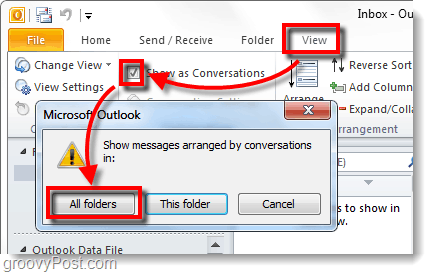
Puede notar que el Organizar por la pestaña se configurará automáticamente en recomió (Conversaciones), por lo tanto, la vista de conversación organizará todo por fecha, pero también de quién es y si el correo electrónico fue una respuesta.
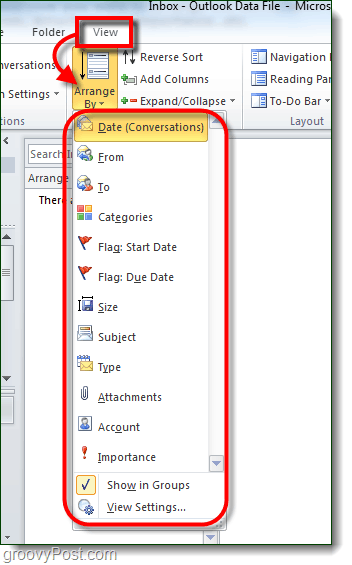
Paso 2
Hay adicionales Opcional Configuraciones de conversación puede ajustarse para ayudarlo a administrar los correos electrónicos de manera aún más eficiente. Son:
- Scómo Mensaje de otras carpetas
- Mostrar remitentes UNAbove el sujeto
- Siempre EXConversaciones
- Usar clásico yoVista indentada
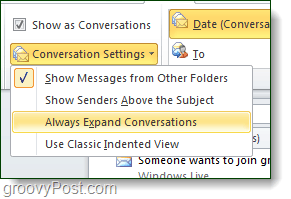
¡Hecho!
¡No fue tan simple!? Es demasiado simple si me preguntas, pero ahora tus respuestas por correo electrónico serán más fáciles de rastrear. Con la vista de conversación de Outlook habilitada, manejará el correo electrónico como lo hace Gmail, o al menos la característica realmente maravillosa que Gmail tiene para ofrecer.
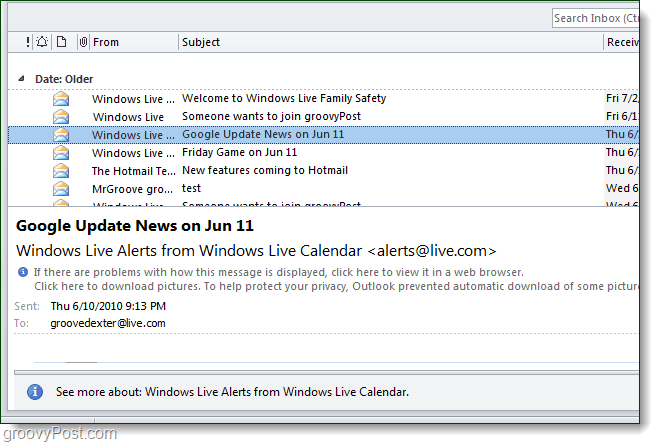









![Deshabilitar el panel de personas en Outlook 2010 [Cómo hacer]](/images/geek-stuff/disable-the-people-pane-in-outlook-2010-how-to.png)
Deja un comentario